win10屏幕太暗怎么调亮 win10系统屏幕亮度调节不了怎么办
更新时间:2023-12-08 12:51:48作者:jiang
在使用Win10系统时,有时我们可能会遇到屏幕太暗的问题,这给我们的使用体验带来了困扰,无论是工作还是娱乐,一个亮度合适的屏幕都是必不可少的。有些用户可能发现他们无法调节Win10系统的屏幕亮度,这让他们感到困惑。面对这种情况,我们应该如何解决呢?本文将为大家介绍几种解决方法,帮助大家解决Win10系统屏幕亮度调节不了的问题。
步骤如下:
1.点击任务栏搜索框,开始使用Cortana(小娜)智能语音助理。

2.搜索框输入"控制面板"。Cortana(小娜)显示搜索结果,点击"最佳匹配→控制面板"项。
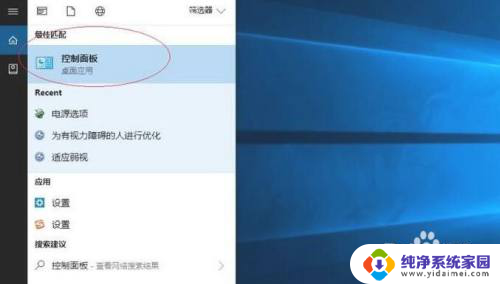
3.唤出"控制面板"程序窗口,点击"系统和安全"图标。用于查看并更改系统和安全状态的设置。
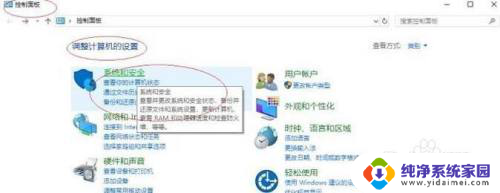
4.唤出"系统和安全"选项界面。点击"电源选项"图标,通过选择计算机管理电源的方式以提供最佳性能。
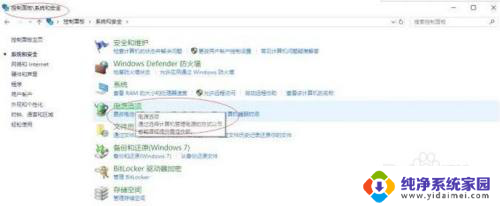
5.唤出"电源选项"用户界面,滑动下方"屏幕亮度"滑块达最亮。点击"更改计划设置"按钮。
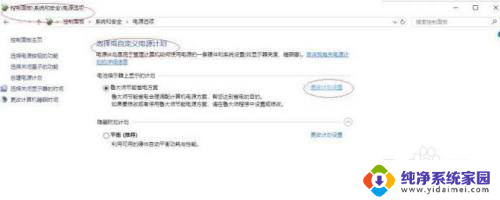
6.唤出"编辑计划设置"选项界面。滑动"调整计划亮度"滑块达最亮,点击"更改高级电源设置"按钮。
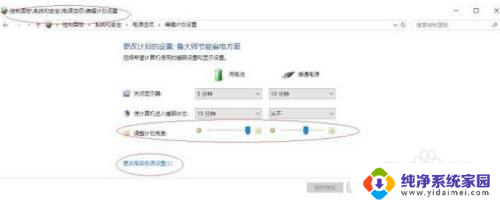
7.弹出"电源选项"对话框,选项区点击展开"显示"目录。选择希望计算机管理的电源设置。
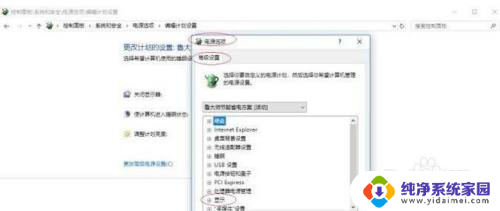
8.这样就调整完成电脑屏幕亮度最大却还是显示很暗的操作了。
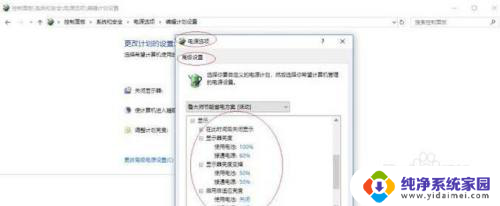
以上就是关于Win10屏幕亮度过暗的解决方法,如果您遇到了同样的问题,可以按照本文所提供的方法来解决。
win10屏幕太暗怎么调亮 win10系统屏幕亮度调节不了怎么办相关教程
- 电脑屏幕暗调亮度没用 Win10屏幕亮度不能调节怎么办
- win10不能调节屏幕亮度 win10屏幕亮度无法调节怎么办
- win10系统怎么调节亮度调节 Win10系统怎么调整屏幕亮度
- 台式电脑能调节亮度吗 win10台式电脑屏幕亮度调节太暗
- 为什么电脑屏幕亮度很暗 win10系统中屏幕亮度调节不了怎么办
- 电脑亮度调到最大了还是暗怎么办 win10系统屏幕亮度调节不了怎么办
- windows10屏幕亮度怎么调节 Win10系统如何手动调整屏幕亮度
- 电脑太暗怎么调亮度 win10笔记本电脑屏幕太暗怎么调整
- 网吧win10怎么调节屏幕亮度 win10屏幕亮度调节的具体步骤
- 电脑颜色太暗怎么调整 win10如何调节屏幕亮度和颜色
- 怎么查询电脑的dns地址 Win10如何查看本机的DNS地址
- 电脑怎么更改文件存储位置 win10默认文件存储位置如何更改
- win10恢复保留个人文件是什么文件 Win10重置此电脑会删除其他盘的数据吗
- win10怎么设置两个用户 Win10 如何添加多个本地账户
- 显示器尺寸在哪里看 win10显示器尺寸查看方法
- 打开卸载的软件 如何打开win10程序和功能窗口